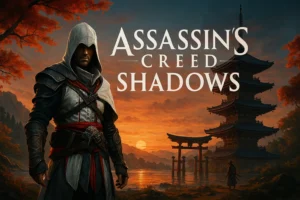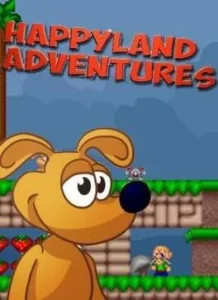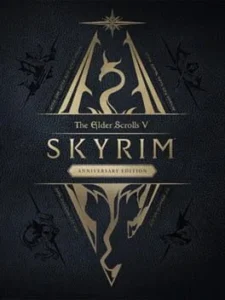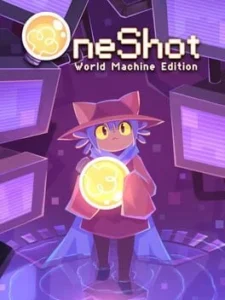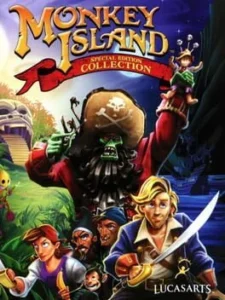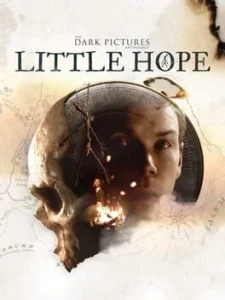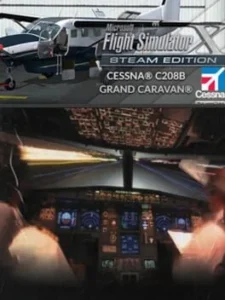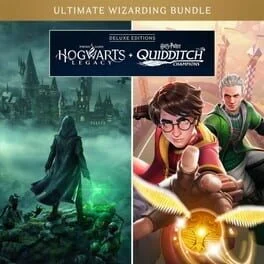Gemini Nano Banana 🎨 : 10 usages bluffants d’édition d’images dans l’app Gemini
Gemini Nano Banana débarque dans l’app Gemini et change la donne : tu peux fusionner des photos, transférer des styles et garder la même personne cohérente d’une image à l’autre, simplement avec des instructions texte. On te montre comment ça marche — et surtout 10 idées créatives pour l’univers jeux, ciné, séries et culture geek.
Qu’est-ce que « Nano Banana » chez Google ?
Derrière ce surnom se cache la couche d’édition d’images de la famille Gemini. L’objectif n’est pas seulement de générer des visuels depuis zéro : il s’agit notamment d’apporter des outils de studio à portée de mobile — mélange de plusieurs sources (blending), style transfer, retouches locales au texte, et cohérence d’un même sujet sur une série d’images.
Ainsi, tu importes une ou plusieurs photos, tu décris les changements (« remplacer le ciel », « garder la veste, changer la texture des bottes »), et l’IA s’occupe de la perspective, de la lumière et des bords. Par défaut, les visuels édités sont marqués (watermark visible et signature invisible), utile pour la transparence des contenus.
Pourquoi c’est différent des autres outils d’IA ?
Avant : générer « une image »
Excellents résultats en texte → image, mais montage limité : difficile d’assembler plusieurs sources en garantissant la cohérence d’un visage, d’un vêtement ou d’une pose.
Maintenant : éditer « tes images »
Gemini Nano Banana brille en édition : tu ajustes précisément une scène, tu mélanges des photos, tu verrouilles certains éléments et tu transfères un style sans casser le reste. En effet, on se rapproche d’un vrai workflow de compositing.
10 exemples concrets pour créateurs (jeux, ciné, pop culture)
Voici des idées directement actionnables, pensées pour des mini-projets éditoriaux, des streams, des vignettes ou des key-arts.
1) Ton animal en figurine

Prends la photo de ton chat/chien et demande : « transforme-le en figurine vinyle stylisée, même pelage, éclairage doux ». Parfait pour une boîte collector fictive.
2) « Tea party » avec toi du passé

Fusionne une photo récente avec une photo d’enfance. L’IA harmonise perspective et couleur pour une affiche « feel good » façon comédie.
3) Style transfer : motifs et textures

Applique la texture d’un papillon ou d’un pétale sur une robe ou des bottes. Idéal pour moodboards cosplay sans passer par un long détourage.
4) Cohérence d’un personnage sur plusieurs plans

Crée une mini planche BD : même héroïne (coiffure, taches de rousseur), trois actions (course/combat/pose). La cohérence rend l’histoire crédible.
5) Fusion multi-images pour posters
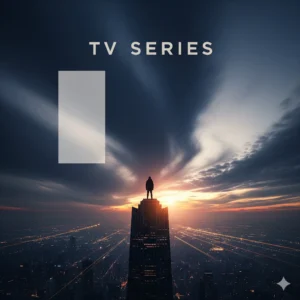
Assemble décor urbain + silhouette + nuages dramatiques : demande « poster de série, contraste ciné, typographie neutre laissée vide ».
6) Remplacement d’arrière-plan propre

« Fond arcade 80s néon, conserver les bords du sujet, reflets subtils » : utile pour vignettes YouTube ou bannières Twitch.
7) Recoloration sélective

« Manette en violet translucide, texture mate conservée, reflets doux » : décline une gamme produit en clin d’œil.
8) Harmonisation lumière / objectif

« Look ciné 35 mm, heure dorée, grain fin » : l’IA ajuste lumière et micro-contraste pour un rendu plus filmique.
9) Photoreal × fantasy

Insère un petit dragonnet ou un slime dans une photo réelle sans détruire la perspective. Demande une ombre portée cohérente.
10) L’effet figurine 3D viral

Transforme un selfie en figurine posée sur socle. Variante parfaite pour avatars de stream, stickers ou visuels de chapitre.
Comment l’essayer dans l’app Gemini (étapes rapides)
- Ouvre l’app Gemini et passe en mode Image.
- Ajoute une ou plusieurs photos sources (portrait, décor, texture).
- Rédige un prompt clair : « remplace le ciel par un coucher néon, ne change pas la veste rouge ».
- Affîne : précise les zones à garder/changer (« uniquement arrière-plan », « ajoute reflets réalistes »).
- Itère : demande 2–3 variantes (plus doux / plus BD / plus réaliste) et compare.
Conseils de prompts pour des rendus propres
- Sois spécifique : type d’éclairage, époque, objectif (24 mm, 85 mm), palette.
- Verrouille ce qui ne bouge pas : « ne change ni la chemise ni les mains ».
- Décris la cohérence : « même coupe courte, mêmes taches de rousseur ».
- Référence un style (arcade 80s, affiche pulp, cel-shading) — cependant évite de citer des artistes protégés.
- Procède par étapes : d’abord le décor, ensuite les accessoires, enfin le color-grading.
Limites, éthique et watermark
Les images éditées sont marquées (filigrane visible + signature invisible) pour indiquer la contribution de l’IA. C’est sain pour la transparence éditoriale, notamment si tu publies des visuels sur des pages d’actualité ou des réseaux sociaux.
Cependant, ce n’est pas une baguette magique pour tous les cas. Les sujets très complexes (mains en gros plan + accessoires fins + texture brillante) exigent parfois une ou deux passes supplémentaires, voire une retouche manuelle. Mixe sans hésiter avec tes outils créatifs habituels.
Ce qu’il faut retenir
- Édition précise : retouches locales, cohérence de personnage, blending multi-images.
- Créativité rapide : affiches de stream, avatars, posters, moodboards cosplay.
- Transparence : watermark et signature pour tracer l’origine IA.
FAQ
« Nano Banana », c’est un produit ou juste un surnom ?
C’est un surnom interne/communautaire pour désigner la couche d’édition d’images de la famille Gemini.
Où l’utiliser ?
Directement dans l’app Gemini, via les fonctions d’édition natives (import de photos, prompts, variantes).
Peut-on mélanger plusieurs photos ?
Oui. C’est même un cas d’usage phare : combine profil, décor et textures, puis demande à l’IA d’harmoniser perspective et lumière.
Les images sont-elles marquées comme générées par IA ?
Oui, avec un filigrane visible et une signature invisible destinée à l’authentification des contenus.
Est-ce meilleur qu’un éditeur traditionnel ?
Pour la cohérence, le style et la modification au texte, c’est bluffant. Pour des retouches techniques ultra-fines, un flux Photoshop/Lightroom reste pertinent en complément.